PVST+の設定/CCNA対策(スイッチ編)
CCNA対策としてスイッチでのPVST+の設定が実際にコマンドを打って習得出来ます。使い方が分からない場合は「コマンドを打って覚えるCCNA対策」をご参照下さい。
以下の設定をして下さい。
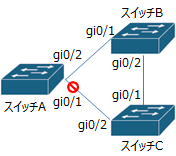
- ・全スイッチでVLAN10を作成する
- ・全スイッチでGi0/1,2にVLAN10を割り当てる
- ・スイッチBをVLAN1-4094でルートブリッジにする
- ・スイッチAのGi0/2のコストを5にする
- ・ルートブリッジになっている事を確認する
- ・Gi0/1がブロッキングになっている事を確認する
【コマンド入力】
Press RETERN to get started.の右でクリックするとカーソルが点滅します。そのままエンターキーを押します。
コマンドが不明な場合は上記で検索するとブラウザの新規ウィンドウ、又はタブが開きます。又、以下でヒントと解説を参照出来ます。1度クリックするとヒント、又は解説が開き、もう1度クリックすると閉じます。
使えるコマンドは以下の通りです。
・enable・configure terminal
・vlan 10
・name "VLAN名"
・interface gigabitethernet0/1
・interface gigabitethernet0/2
・switchport
・switchport mode access
・switchport access vlan 10
・no shutdown
・spanning-tree cost 5 ※スイッチAのGi0/1のみ
・spanning-tree vlan 1-4094 root primary ※スイッチBのみ
・show spanning-tree
・exit
指定された順番通りに設定した場合の解説は以下になります。
- ・全スイッチでVLAN10を作成する
- まずエンターキーを押すとSwitchA>プロンプトが表示されます。enableコマンド、configure terminalと入力します。
- vlan 10と入力するとVLAN10が作成されます。name testと入力するとVLAN名を設定可能ですが、VLAN名の設定は必須ではありません。ラジオボタンをスイッチBに切り替えるとPress RETERN to get started.と表示されており、スイッチAの時と同様にその右でクリックするとカーソルが点滅するため、エンターキーを押す事で設定を開始出来ます。設定はスイッチAと同様です。又、スイッチCもラジオボタンを切り替えて設定します。
- 尚、VLAN10自体作成しなくても次でVLAN10をインターフェースに割り当てる事で自動的に作成され、VLAN名はVLAN0010となります。
- ・全スイッチでGi0/1,2にVLAN10を割り当てる
- ラジオボタンでスイッチAに切り替えてexitで抜けた後、interface gigabitethernet0/1、switchport、switchport mode access、switchport access vlan 10、no shutdownの順に入力するとGi0/1にVLAN10を割り当てる事が出来ます。実機では必ずしも全て入力が必要な訳ではありません。
- exitで抜けた後、interface gigabitethernet0/2、switchport、switchport mode access、switchport access vlan 10、no shutdownの順に入力するとGi0/2にVLAN10を割り当てる事が出来ます。
- ラジオボタンでスイッチB、スイッチCと切り替えながら同様にGi0/1とGi0/2にVLAN10を割り当てます。
- この時点でexitで特権EXECモードに戻り、show spanning-treeコマンドを実行するとスイッチAがルートブリッジ、スイッチCのGi0/2がブロッキングになっている事が確認出来ます。例えばスイッチAで実行するとThis bridge is the rootが表示されており、スイッチBやCで実行するとスイッチAのMacアドレスであるaaaa.aaaa.aaaaが表示されているため、スイッチAがルートブリッジであると確認出来ます。プライオリティがデフォルトの32768である事も確認出来ます。
- 又、スイッチCで実行するとGi0/1でBLKと表示されるため、ブロッキングになっている事が分かります。
- ・スイッチBをVLAN1-4094でルートブリッジにする
- ラジオボタンでスイッチBに切り替えてグローバルコンフィギュレーションモードに移り、spanning-tree vlan 1-4094 root primaryと入力する事でルートブリッジに設定出来ます。プライオリティが24576に設定されるため、スイッチAの32768より優先度が高くなるためです。
- ・スイッチAのGi0/2のコストを5にする
- ラジオボタンでスイッチAに切り替えてグローバルコンフィギュレーションモードでinterface gigabitethernet0/2と入力後、spanning-tree cost 5と入力する事でGi0/1のコストを5に設定出来ます。
- ・ルートブリッジになっている事を確認する
- ラジオボタンでスイッチBに切り替えてexitで特権EXECモードに戻り、show spanning-treeコマンドを実行するとThis bridge is the rootと表示されます。スイッチAやスイッチCに切り替えて特権EXECモードでshow spanning-treeコマンドを実行するとスイッチBのMacアドレスであるbbbb.bbbb.bbbbが表示されるため、スイッチBがルートブリッジになっている事が確認出来ます。
- ・Gi0/1がブロッキングになっている事を確認する
- ラジオボタンでスイッチAに切り替えてshow spanning-treeの結果を見るとGi0/1がBLKとなっているため、ブロッキングになっている事が確認出来ます。又、ラジオボタンでスイッチCに切り替えてshow spanning-treeの結果を見ると、最初にブロッキングだったスイッチCのGi0/1がFWDとなっている事が確認出来ます。スイッチAのGi0/1がブロッキングになったため、スイッチCのGi0/1はフォワーディングになります。

- 資格・就職「CCNA試験対策」